
Apple memudahkan untuk berbagi lokasi Anda dengan teman dan keluarga melalui jaringan saya. Anda juga dapat berbagi lokasi Anda dengan pengguna Android menggunakan layanan pihak ketiga seperti Google Maps atau WhatsApp. Begini caranya.
Pastikan Anda nyaman berbagi lokasi Anda
Berbagi lokasi Anda dari perangkat pintar adalah sesuatu yang seharusnya hanya Anda lakukan jika Anda benar-benar percaya dengan orang yang Anda bagikan. Berbagi lokasi Anda menggunakan metode yang diuraikan dalam artikel ini akan memungkinkan seseorang untuk melacak Anda dalam waktu nyata.
Ini adalah metode yang sangat efektif untuk melacak seseorang, dan sangat unggul untuk menggunakan A. Pelacak Bluetooth Pasif seperti Airtag Apple . Ini berguna untuk menemukan orang-orang di tempat yang ramai seperti di festival musik, mengikuti perjalanan seseorang di luar negeri, atau hanya memeriksa seberapa jauh seseorang ketika mereka terlambat untuk mengejar ketinggalan.
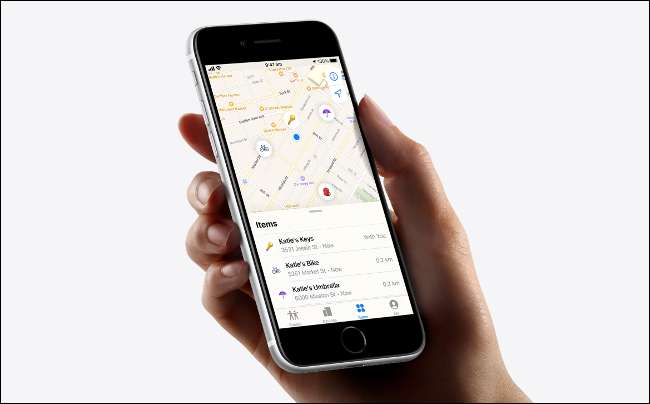
Ketahuilah bahwa melakukan ini akan berbagi tepat Lokasi. Perangkat mana pun yang Anda bagikan akan berupaya untuk menemukan Anda dengan kemampuan terbaiknya, yang berarti dalam 1 kaki atau 30 cm di bawah ideal GPS. kondisi.
Ketika seseorang melihat lokasi Anda menggunakan Apple menemukan jaringan saya , Apple bertanya kepada perangkat mana pun yang Anda pilih untuk dibagikan untuk memberikan perbaikan GPS. Ini kemudian disampaikan kembali ke Apple dan dibagikan dengan siapa pun yang memiliki izin untuk melakukannya. Proses ini dapat diulang kira-kira setiap 30 detik.
Cara berbagi lokasi Anda dengan pengguna Apple lainnya
Berbagi Lokasi bekerja paling baik pada iPhone dengan pengguna Apple lainnya. Teknologi yang memberi kekuatan fitur ini dipanggang ke iOS, sistem operasi iPhone. Sistem memperlakukannya seperti layanan inti, sehingga seharusnya sangat jarang gagal. Ini memiliki izin untuk selalu berjalan di latar belakang jika Anda memilih untuk menggunakannya.
Kontras ini dengan layanan pihak ketiga seperti Google Maps, yang tidak diperlakukan seperti layanan inti tetapi hanya aplikasi seperti yang lain. Bahkan dengan Aplikasi Latar Belakang Refresh Diaktifkan, layanan pihak ketiga kadang-kadang tidak berfungsi karena aplikasi telah berhenti merespons atau tidak memiliki izin yang tepat.
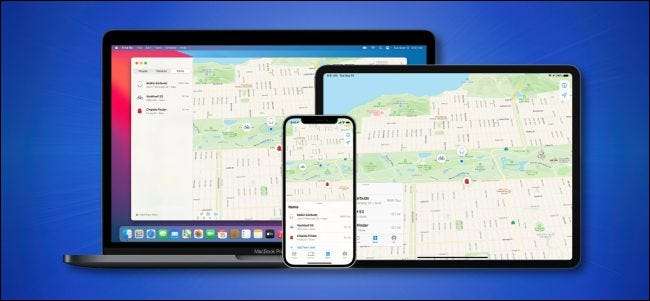
Ketika Anda membagikan lokasi Anda dari perangkat Apple, Anda melakukannya dengan ID Apple orang lain. Siapa pun yang telah Anda bagikan dapat melihat lokasi Anda menggunakan aplikasi Temukan saya yang dibangun di iOS atau aplikasi pesan (ketuk pada nama kontak di bagian atas percakapan, diikuti dengan "info" untuk melihatnya di peta.)
Perangkat mana pun yang Anda gunakan untuk mengatur berbagi lokasi adalah perangkat yang akan digunakan untuk menanyakan lokasi Anda. Jadi, jika Anda mengatur berbagi lokasi di iPad Anda, di mana pun iPad Anda berada akan dilaporkan sebagai lokasi Anda. Untuk alasan ini, yang terbaik adalah menggunakan iPhone atau Apple Watch Anda (jika Anda memilikinya).
Berbagi Lokasi dari iPhone
Ada dua cara untuk mulai berbagi lokasi Anda dengan seseorang: melalui aplikasi pesan atau temukan aplikasi saya.
Untuk berbagi melalui pesan, mulai (atau buka) percakapan dengan orang atau grup yang ingin Anda bagikan, dan kemudian ketuk nama kontak (atau grup) di bagian atas layar, diikuti oleh tombol "Info".
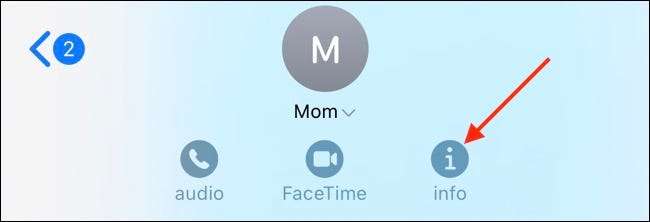
Sekarang, ketuk "Bagikan lokasi saya," dan pilih jangka waktu yang cocok untuk Anda. Anda dapat memilih untuk berbagi selama satu jam, sehari, atau tanpa batas.
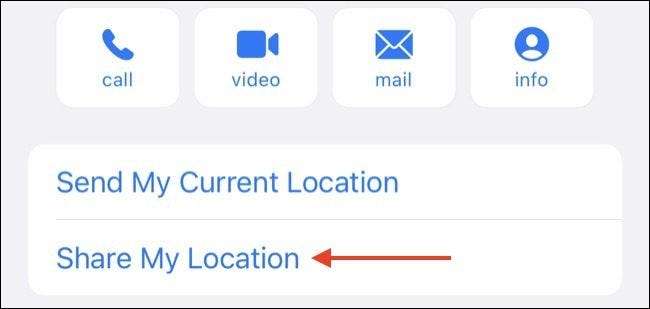
Anda juga dapat membagikan lokasi Anda menggunakan aplikasi Temukan saya, yang dibangun ke iPhone Anda (jika Anda tidak dapat menemukannya, coba Memperbarui perangkat lunak iPhone Anda. ). Pertama, luncurkan aplikasi, dan pastikan Anda berada di tab "People".
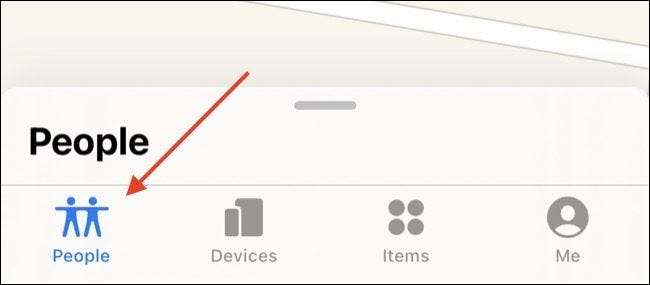
Ketuk "Bagikan Lokasi Saya," dan kemudian masukkan nama, nomor telepon, atau alamat email siapa pun yang ingin Anda bagikan (pihak lain akan membutuhkan ID Apple untuk ini berfungsi dengan benar.).
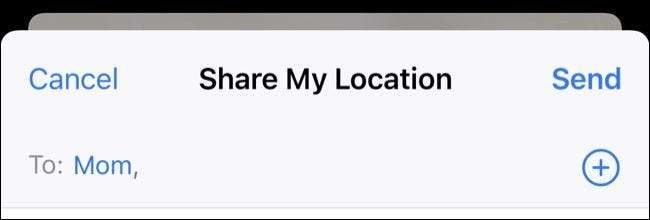
Akhirnya, tekan "Kirim" untuk membagikan lokasi Anda.
Berbagi Lokasi dari Apple Watch
Berbagi lokasi Anda dari Apple Watch sama sederhananya dengan melakukannya dari iPhone menggunakan aplikasi Find People. Apple Watch Anda akan selalu menggunakan lokasi iPhone Anda kecuali Anda berada di luar jangkauan iPhone Anda dan Anda memiliki arloji Apple yang memiliki konektivitas GPS dan seluler.
Ini dilakukan untuk melestarikan baterai Apple Watch Anda, tetapi juga menyederhanakan seluruh proses. Satu-satunya waktu bahwa Apple Watch Anda akan digunakan untuk menemukan Anda adalah jika iPhone Anda mendeteksi bahwa Anda berada di luar jangkauan. Jika Anda memiliki model GPS saja, iPhone Anda adalah satu-satunya lokasi yang akan dilaporkan, bahkan jika Anda berada di luar jangkauan.
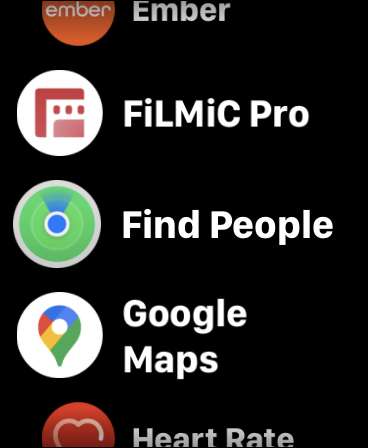
Untuk membagikan lokasi Anda dari Apple Watch Anda, luncurkan aplikasi Temukan Orang dan ketuk "Bagikan Lokasi Saya" di bagian bawah daftar.
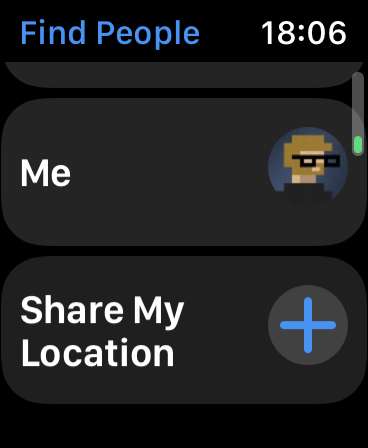
Ketuk ikon mikrofon (untuk mendikte), ikon kontak (untuk memilih dari kontak yang ada), atau keypad (untuk memasukkan nomor telepon), dan tentukan dengan siapa Anda ingin berbagi.

Setelah Anda memilih kontak, pilih berapa lama Anda ingin berbagi lokasi.
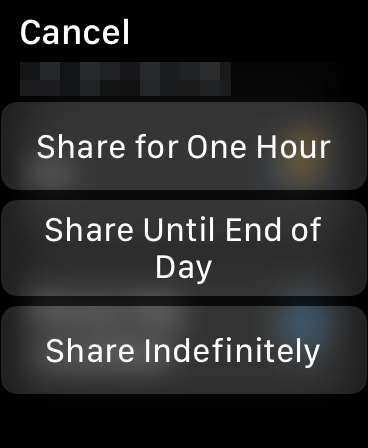
Lokasi Anda sekarang akan dibagikan untuk waktu yang lama Anda tentukan.
Berbagi Lokasi Anda Dengan Berbagi Keluarga Apple
Berbagi keluarga adalah rencana keluarga inklusif Apple yang memungkinkan Anda untuk berbagi penyimpanan iCloud dan berlangganan untuk layanan seperti musik dan TV +. Berbagi Keluarga harus ditetapkan oleh penyelenggara keluarga agar ini berfungsi.
Begitu anggota keluarga lainnya telah ditambahkan, mereka dapat menghidupkan berbagi lokasi dengan meluncurkan pengaturan, mengetuk nama mereka di bagian atas daftar, dan kemudian mengetuk "temukan saya" dan mengaktifkan toggle "berbagi lokasi saya".
Dari sini, ketuk anggota keluarga mana pun yang tercantum di bagian bawah untuk memutuskan apakah akan berbagi atau tidak membagikan lokasi Anda dengan mereka. Untuk berhenti berbagi, mengunjungi kembali menu ini dan menonaktifkan "Bagikan lokasi saya," atau ketuk pada setiap anggota keluarga dan lakukan perubahan.
Opting dari berbagi keluarga juga akan mencegah lokasi Anda dibagikan.
Cara melihat atau mengubah siapa yang Anda bagikan
Adalah ide yang baik untuk meninjau siapa yang Anda bagikan dari waktu ke waktu. Sangat mudah untuk berbagi lokasi Anda dengan seseorang dalam beberapa ketukan, dan bahkan mungkin bagi orang lain untuk menutupi ini di perangkat Anda jika Anda membiarkannya tanpa pengawasan dan tidak terkunci untuk waktu yang singkat.
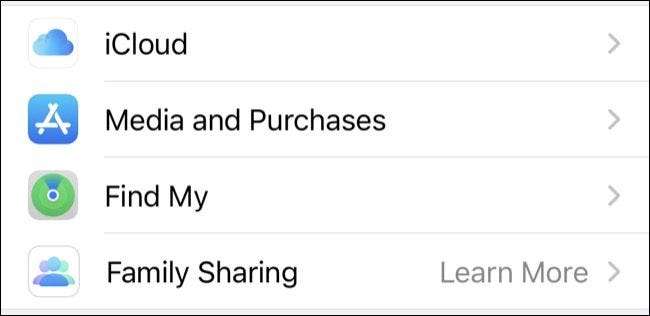
Untuk melihat siapa yang Anda bagikan dengan lokasi Anda, luncurkan aplikasi Pengaturan di iPhone Anda dan ketuk nama Anda di bagian atas daftar. Ketuk "Temukan My" untuk melihat opsi berbagi Anda saat ini, termasuk daftar orang yang Anda bagikan di bagian bawah layar.
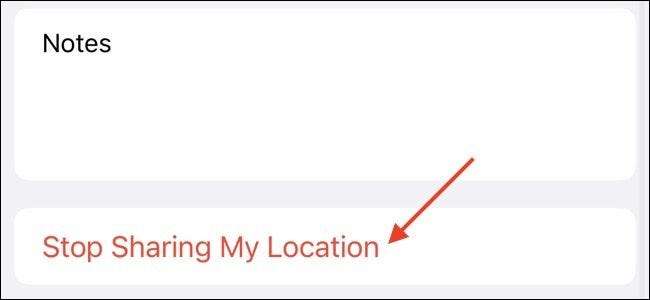
Ketuk seseorang, dan kemudian gulir ke bagian bawah layar dan ketuk "Berhenti berbagi lokasi saya" untuk mematikan fitur. Jika Anda ingin membagikan lokasi Anda lagi, Anda harus membagikannya menggunakannya menggunakan instruksi yang terperinci di atas.
Cara berbagi lokasi Anda dengan pengguna Android
Berbagi lokasi Anda menggunakan layanan Apple tidak selalu ideal, terutama jika teman Anda menggunakan Android atau Windows. Dalam hal ini, Anda harus kembali pada layanan pihak ketiga seperti Google Maps atau WhatsApp Messenger.
Meskipun ini sama sekali tidak berarti dua opsi, mereka adalah dua yang paling populer. Dalam hal WhatsApp, Anda dapat membagikan lokasi Anda dengan seluruh obrolan grup jika perlu.
Berbagi Lokasi melalui Google Maps
Untuk membagikan lokasi Anda melalui Google Maps, Anda harus mengunduh Google Maps untuk iPhone dan kemudian mendaftar atau masuk ke akun Google terlebih dahulu.
Luncurkan Google Maps di iPhone Anda dan ketuk ikon pengguna Anda di sudut kanan atas.
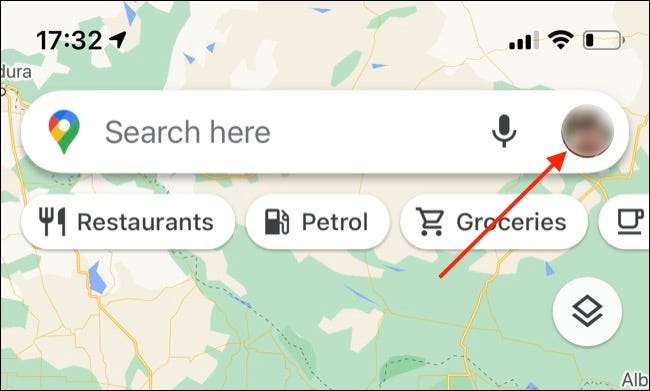
Dalam menu yang muncul, ketuk "Berbagi Lokasi," diikuti oleh "Lokasi Bagikan."
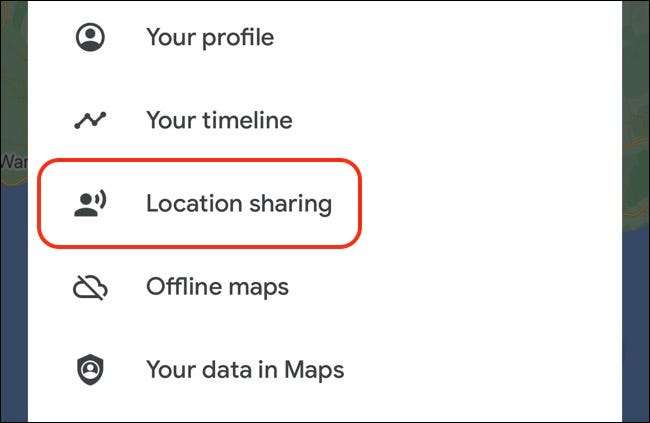
Putuskan berapa lama Anda ingin berbagi lokasi untuk atau memilih "sampai Anda mematikan ini" untuk membagikannya tanpa batas. Anda kemudian dapat memilih kontak dari kontak google Anda atau ketuk "Pilihan Lainnya" untuk berbagi tautan ke pesan atau aplikasi lain dari pilihan Anda.

Akhirnya, periksa ulang apakah Google Maps memiliki level izin yang diperlukan untuk secara akurat menyampaikan lokasi Anda. Kepala ke pengaturan dan gulir ke bawah sampai Anda menemukan Google Maps.
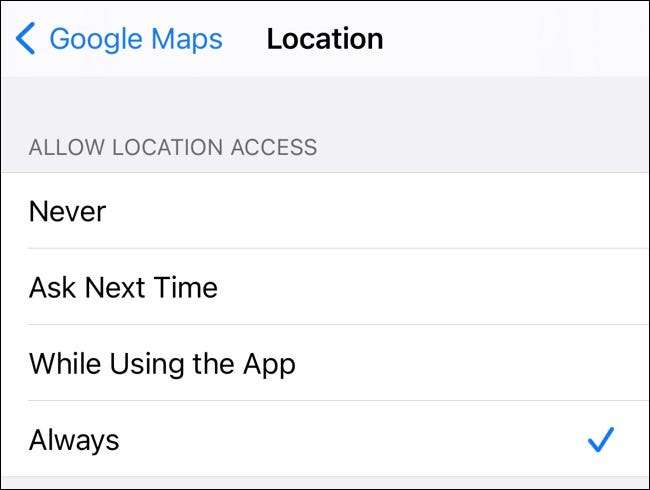
Anda harus mengaktifkan lokasi yang tepat dan mengubah "memungkinkan akses lokasi" ke "selalu" sehingga Google Maps dapat mencari lokasi Anda bahkan ketika Anda tidak memiliki aplikasi terbuka. Anda harus memastikan bahwa refresh aplikasi latar belakang dan data seluler keduanya pada (mereka diaktifkan secara default.).
Berbagi Lokasi melalui WhatsApp
Anda juga dapat membagikan lokasi Anda melalui WhatsApp dari 15 menit hingga 8 jam. Sayangnya, tidak mungkin berbagi lokasi Anda tanpa batas dengan kontak WhatsApp Anda.
Luncurkan WhatsApp, masuk, dan pilih atau mulai percakapan dengan orang atau grup yang ingin Anda bagikan dengan lokasi Anda. Ketuk ikon Plus "+" di dekat bilah pesan dan pilih "Lokasi," diikuti oleh "Bagikan Langsung Lokasi."
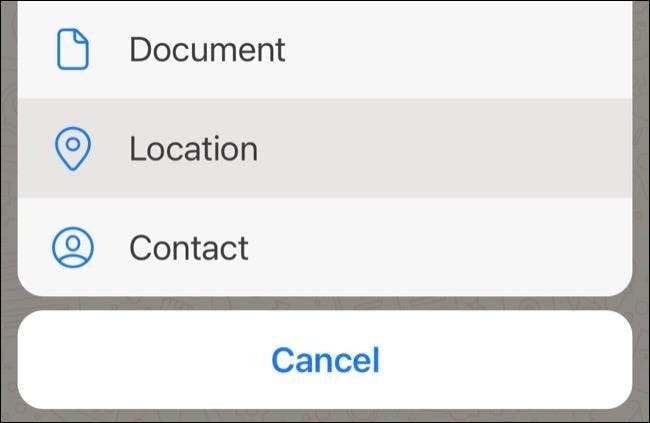
Jika Anda belum melakukannya, WhatsApp akan memberi tahu Anda bahwa Anda perlu mengizinkan aplikasi akses ke lokasi Anda bahkan ketika Anda tidak menggunakannya. Anda dapat menyelesaikan langkah ini di bawah Pengaturan & GT; WhatsApp dengan mengubah "lokasi" untuk "selalu" dan memastikan bahwa lokasi yang tepat diaktifkan.
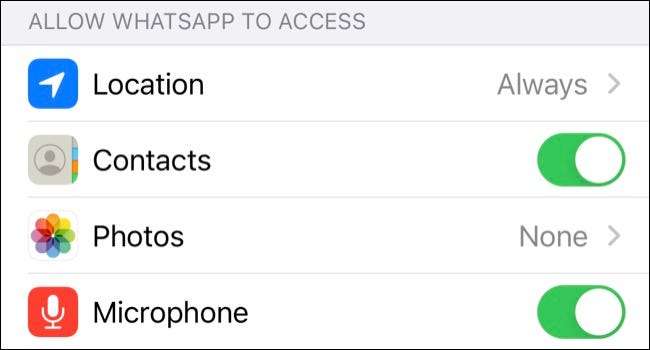
Anda juga harus mengaktifkan "refresh aplikasi latar belakang" dan "data seluler" jika mereka belum diaktifkan.
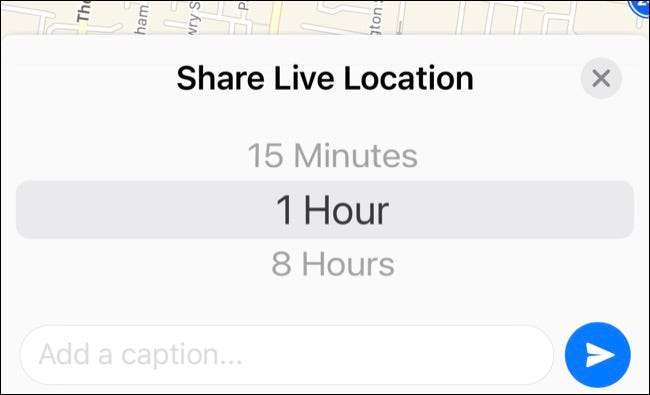
Kembali ke WhatsApp dan pilih berapa lama Anda ingin berbagi lokasi. Tambahkan keterangan dan tekan tombol Kirim untuk berbagi. Kontak atau grup Anda sekarang dapat melihat lokasi Anda untuk durasi yang ditentukan.
Berbagi lokasi harus timbal balik
Berbagi lokasi berfungsi paling baik sebagai fitur timbal balik. Jika seseorang bersikeras bahwa Anda membagikan lokasi Anda dengan mereka, bersikeras bahwa mereka melakukan hal yang sama jika masuk akal untuk melakukannya.
Ketika Anda membagikan lokasi Anda, Anda berbagi lebih dari sekadar keberadaan langsung Anda. Anda juga berpotensi berbagi alamat rumah dan tempat kerja Anda, lokasi teman atau pasangan Anda, dan kebiasaan harian Anda. Pastikan Anda dapat mempercayai orang yang Anda bagikan, dan ingat bahwa Anda dapat memilih keluar kapan saja.
Jangan gunakan iPhone? Mempelajari Cara berbagi lokasi Anda dengan cepat dari perangkat Android .
TERKAIT: Cara Membagikan Lokasi Anda Dengan Cepat Dalam Pesan Teks di Android






